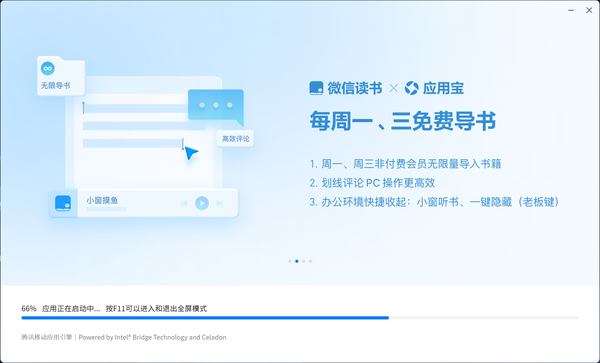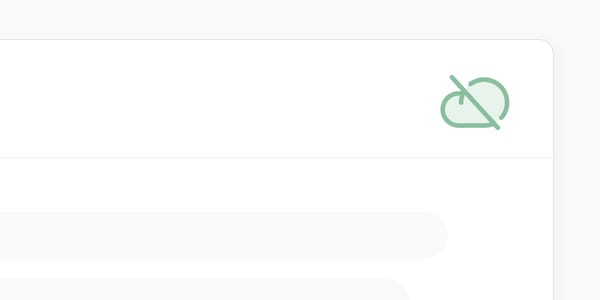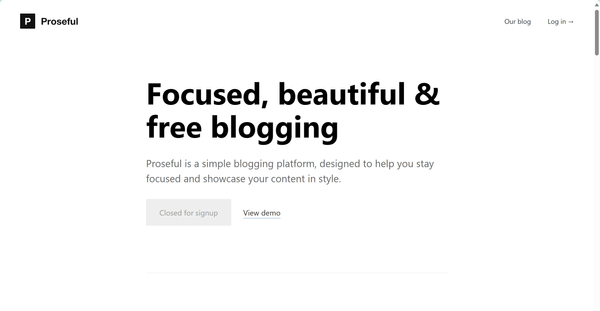还在用ToDesk?试试远程桌面软件GameViewer,网易出品、高清画高刷、免费,都是你想要的
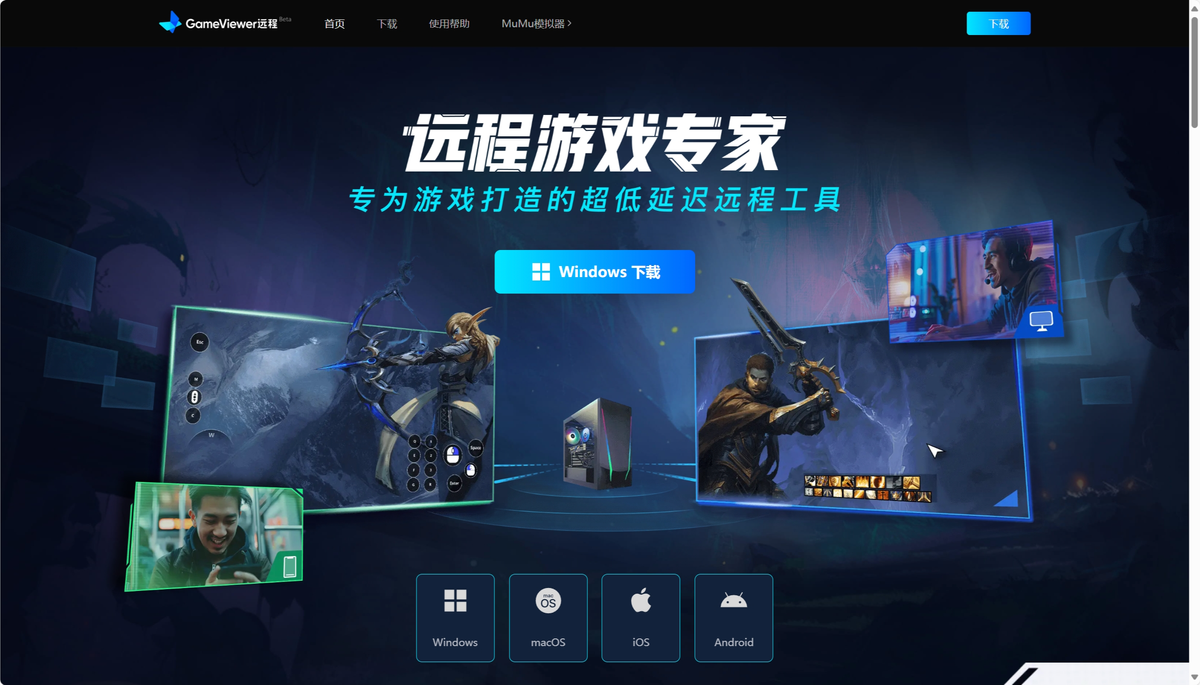

远程桌面工具挺多的,比较好用的确实是ToDesk,但是免费版限制太多,也就是应急用用罢了。当然还有其它工具,包括RayLink、Parsec、QuicDesk等,还有直接在浏览器上使用的URDP,都是不错的远程工具。这里推荐网易出品的远程桌面工具GameViewer。具备高清画质、超低延迟等特性。


启动应用
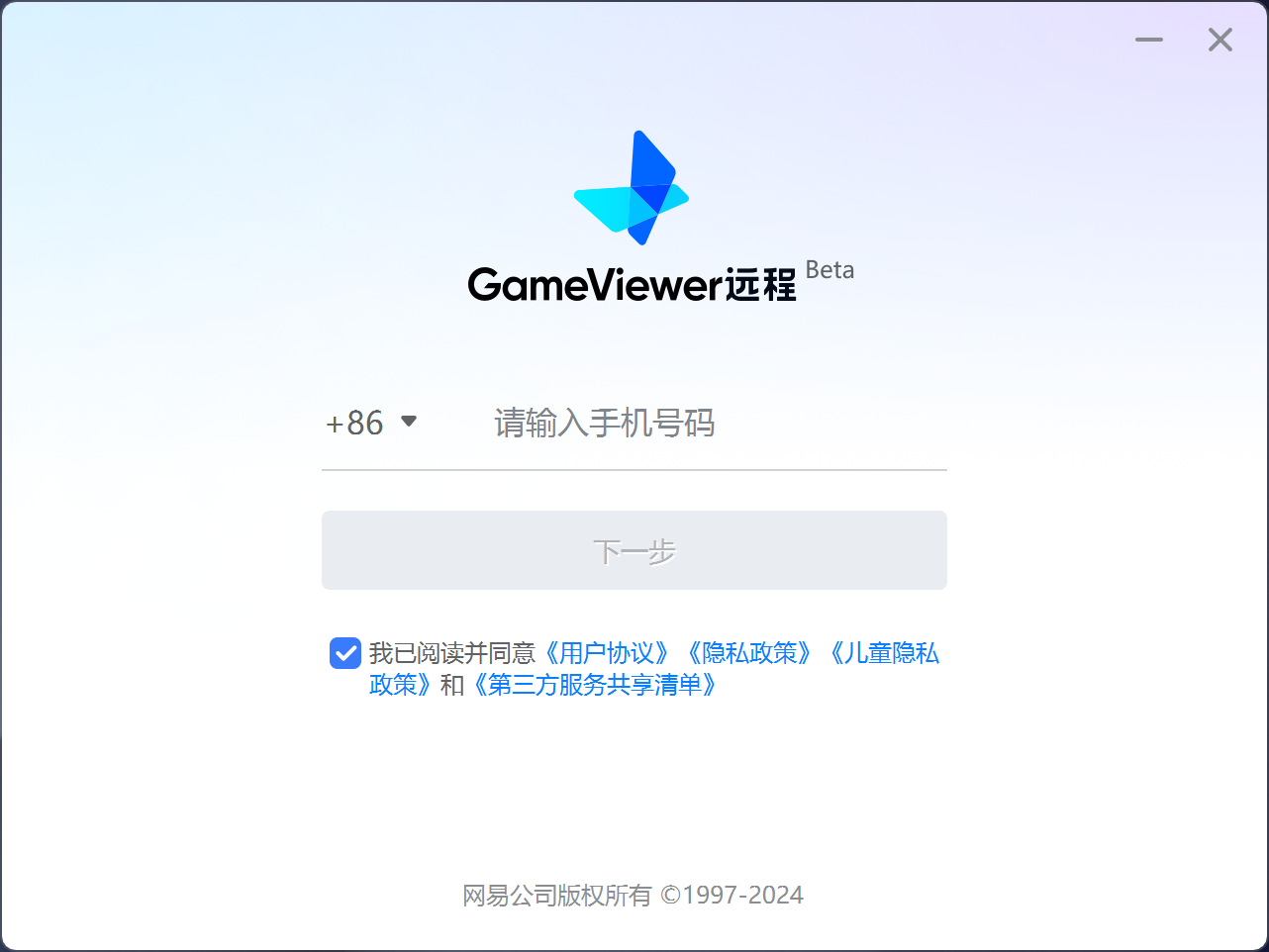
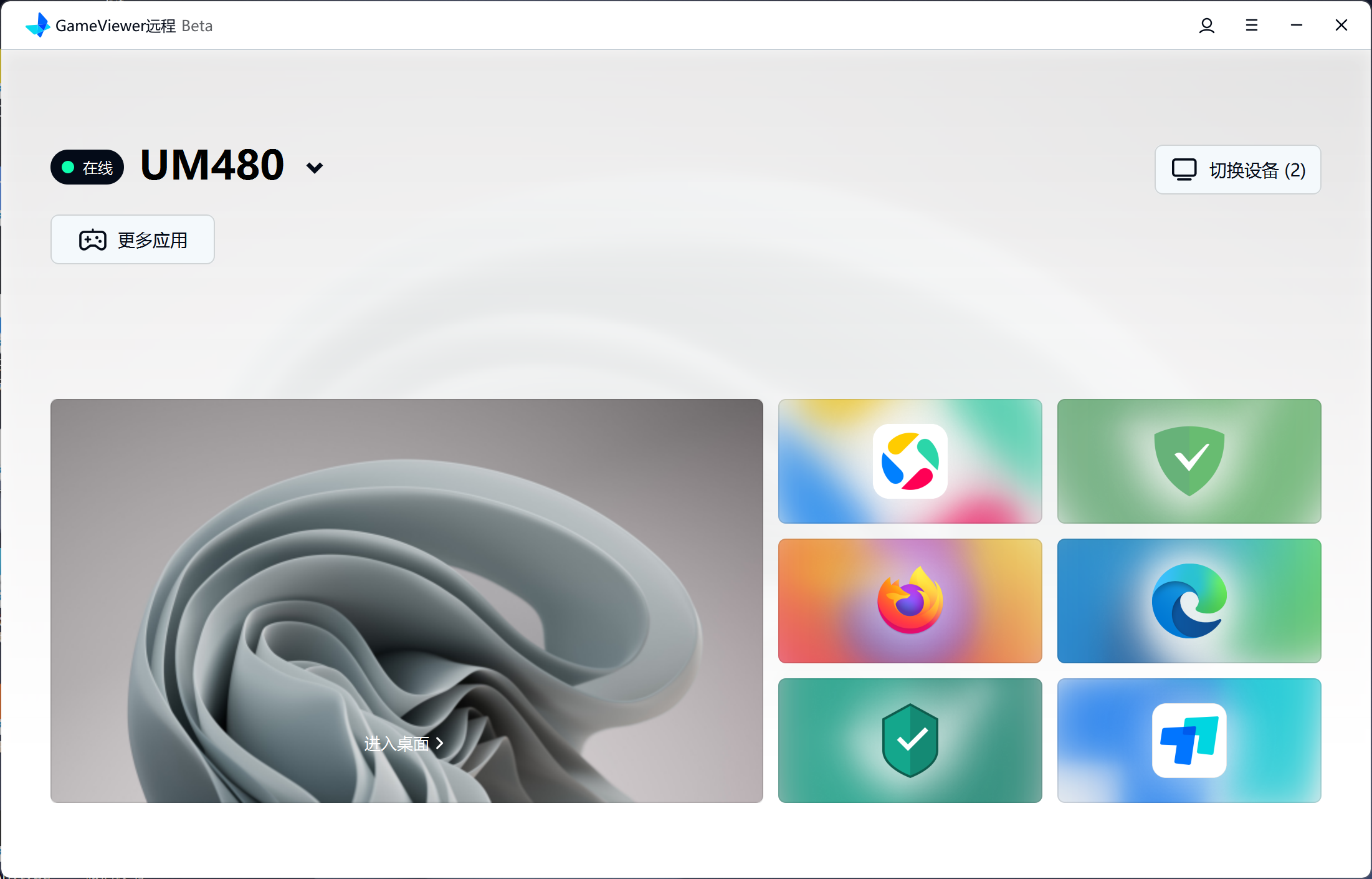
界面那可是相当大气,如果被控电脑在线,那么就会出现上图的这个样子,你不仅可以直接进入被控电脑桌面,还可以直接通过这个界面打开应用程序。
切换设备
点击右边的切换设备,就会得到下面这个界面,这里你可以切换登录过的设备。
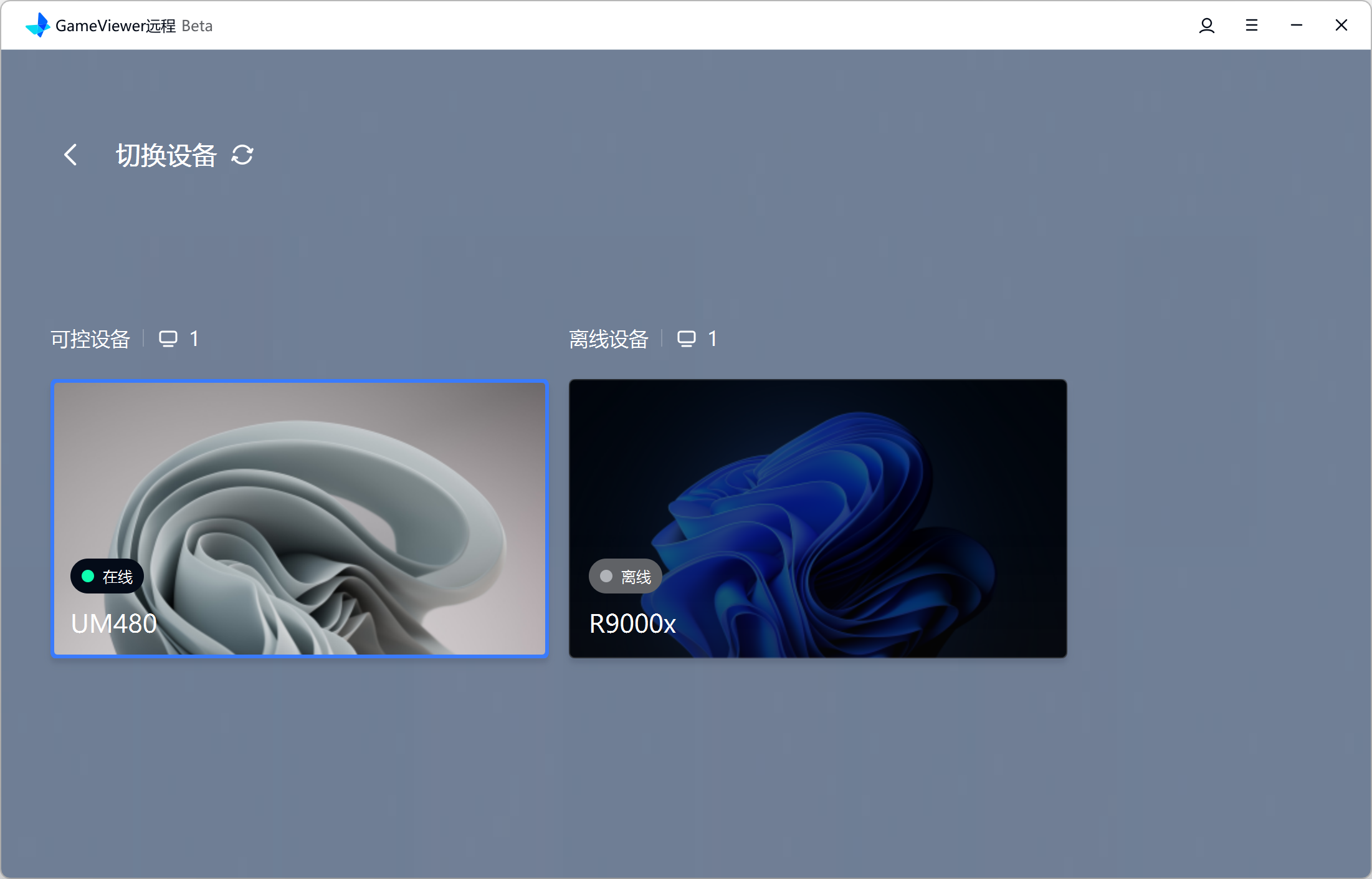
远程画质
把传输画质调到原画20M,同时分辨率调制控制端一致,基本上,静态的画面和画质真的是非常厉害,稍不注意你真的很难发现这是远程桌面的画面。当然,毕竟是远程,动态操作一下,就会发现还是有一些延迟,不过真的还是相当好了。远程桌面除了协议本身,两台电脑之间的网络连接情况其实是非常非常重要的因素,尤其是被控端的上传一定是要达到相应的速度才能得到理想的效果。
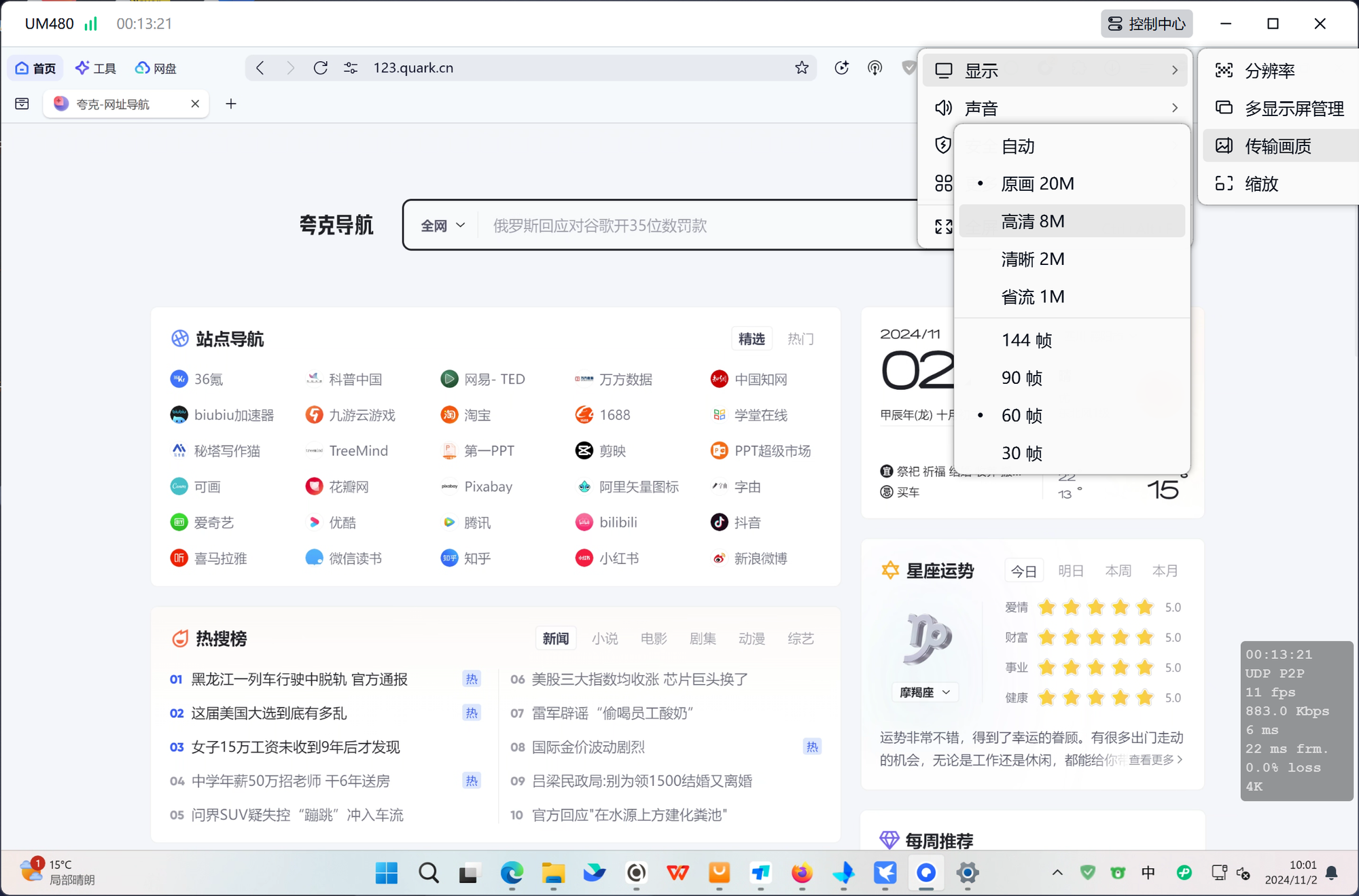
动态帧率
虽然可以设置30、60、90、144这几个挡位的帧率,但是实际体验下来,帧率远远达不到,即使是60都很难达到,之前用Parsec确实帧率够高,但是那个画面稀碎、惨不忍睹,所以目前要想在远程桌面上体验到极致的高刷新率,还是有点难。目前的解决办法,如果要高帧率,就尽可能降低分辨率,如果要高画质,那就只能接受低帧率。
视频测试
远程桌面最考验体验的,就是视频播放,事实上,几乎没有一款能够真的做到替代本地播放的能力,但是还是有做得较好的,GameViewer 传输视频播放内存还是很有实力的。测试内容是哔哩哔哩客户端上的4K视频,由于我的本本分辨率是2.8K,在远程控制分辨率为2.8K的情况下,播放4K分辨率视频卡顿非常明显,切换1080P 60帧视频,卡顿明显减少,如果把远程控制的分辨率调整为1200P,也就是传输1080P画质的情况下,基本上就非常流畅了。右下角可以看到传输的参数,基本上能稳定传输40帧的画面,对于普通帧率的视频还是可以轻松应对了。
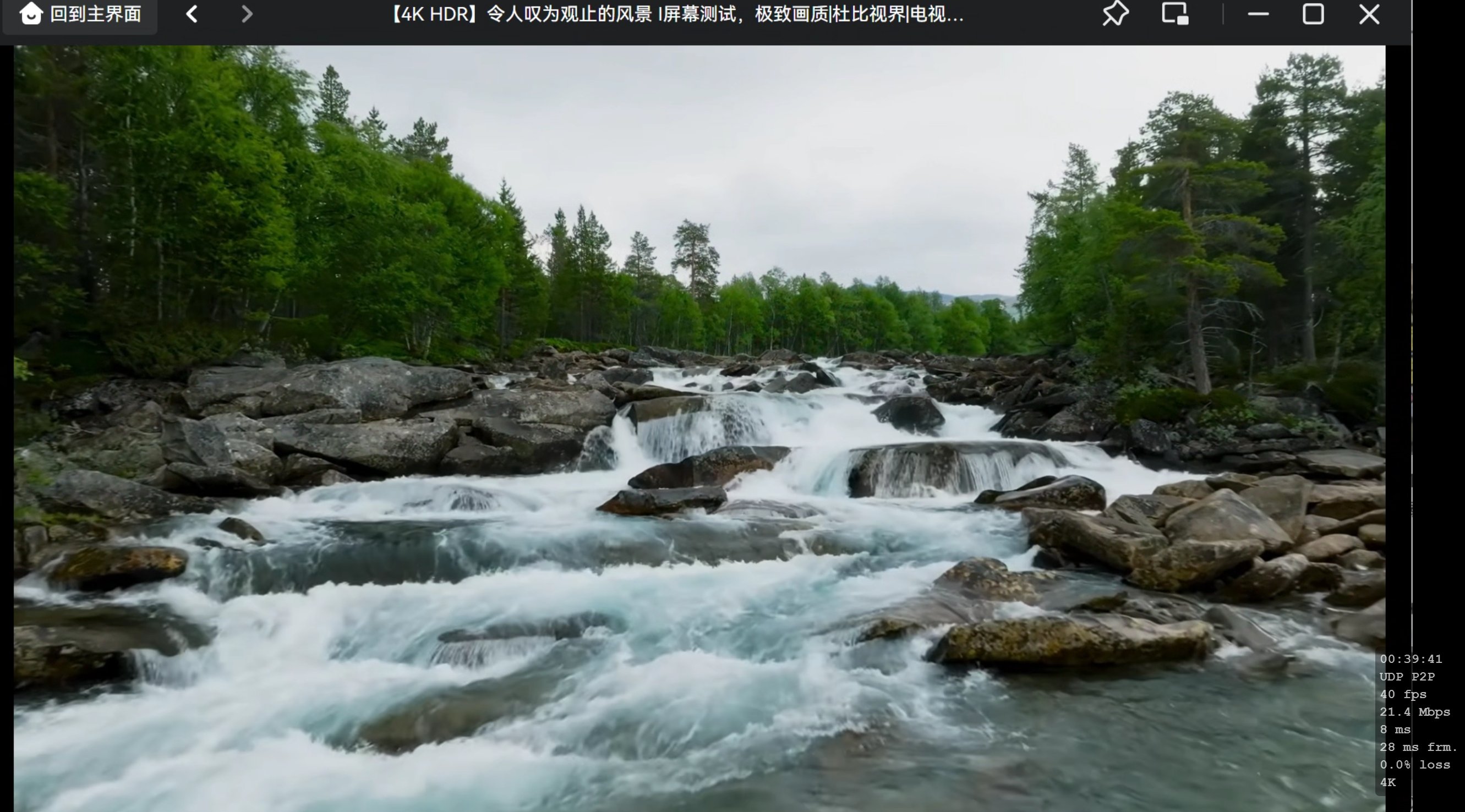
如果是播放本地视频,在1080P传输画质下,体验就真的非常好了,因为传输的帧率基本上能保持40帧以上,超过普通视频24的帧率,如果网络情况良好的情况下,用远程桌面播放视频,可以说跟本地播放视频没有多少区别了,就是这么厉害。